等等党终将胜利,趁着双十一我装了个机——机电散篇
前言
因为各种各样的原因,等等党终于是熬出了头,先不说什么空中飞人,就今年这个硬件行情,装个机绝对是合适的,尤其是今年的“牙膏厂”突然不挤牙膏了,这让人一时不太适应。于是趁这个机会,我打算给自己配一台新电脑,今天就先把我入手的机箱、电源、散热出来给大家分享下。
Thermaltake(曜越)The Tower 500机箱(白色)
机箱我选择了来自Thermaltake(曜越)的The Tower 500机箱,通体白色造型上比较方正,看着有点像柜式设计,尺寸为398mm*388mm*608mm,其中3面采用了侧透玻璃设计,搭配当下流行的光污染硬件,这个机箱一定可以将光效发扬光大。
同时机箱大面积使用到了散热孔,并且设置有风扇安装位,看来在散热这块完全都不用担心了。而且,不仅是开孔,所有的散热孔后面均设置有防尘罩,尽可能地阻挡灰尘的沉积。
机箱的正面与一般的机箱不太一样,设计上这个“侧面”才是真正的正面,大面积的侧透开窗,到时候硬件往里边一装,别提有多酷炫了,想想就很激动。
IO区被设置在了机箱的顶部侧边,在这个位置按开机键十分顺手,除了开机键和重启键外,还有常见的耳机、耳麦两兄弟。接口配置方面,附带了4个USB3.0和一个Type-C USB3.1,对比之前的机箱,除了多了个Type-C接口,USB3.0接口的数量也是大幅度上升,为日常使用提供了极大的便捷性。
找了半天,没看到主板的IO接口,直到我掀开了顶部,哎呀,原来藏在了这里,尽管买之前就知道这个机箱的设计与众不同,但是从顶部走确实是我没想到。
顶部采用整块蜂窝散热,提高散热性能的同时,防止灰尘的进入,不过隔一段时间还是要清理下的,拆卸方式则是按压式,免工具,非常方便。
背面整体非常简洁,就是一大片完整的防尘网,并且这个防尘网使用的是磁吸的方式,可拆卸哦~机箱底部一大块为电源开孔,直接连电源线,十分方便。
磁吸式的防尘罩,随时取下清理,很方便。
背部空间也十分充裕,独立式电源仓设计,2个机械硬盘位和2个固态硬盘位基本上满足一般用户的日常所需,当然不够的话其他地方也能装,最多支持8个3.5HDD或者4个3.5HHD和8个2.5SSD。这么大的空间,想怎么放就怎么放。重点是背部还自带散热风扇,就这个散热效果比别的机箱强多了。
最后把四面的面板都拆下来,这款机箱采用模组化设计,从侧板、支架到安装插槽都是模组化的,完全可以亲自打造一套属于自己的独特系统。
Thermaltake(曜越)钢影Toughpower GF3系列电源 1650W
电源的选择方面,由于老黄近期发售的40系显卡都采用了PCIe 5.0 12VHRWR供电接口,系统电源功率更是要求850W起,所以我决定直接一步到位,选择了Thermaltake(曜越)家的 钢影Toughpower GF3系列电源。GF3系列配备了原生PCIe 12+4pin 接口,支持下一代PCI 5.0显卡,同时满足Intel ATX3.0规范,还通过了80Plus金牌认证,性能上强大又靠谱,同时还提供10年质保,感觉买了他简直就是一劳永逸。
功率选择上GF3 系列有750W、850W、1000W、1200W、1350W、1650W可选择,我这直接选了1650W的,别问为什么,问就是任性~
打开盒子,可以看到内部包装非常紧实,大面积填充珍珠棉,抗震性、保护能力拉满。
TT钢影Toughpower GF3 1650W的尺寸为:180mmx150mmx86mm,相较于普通的电源显然是要大上一点的,简单做个对比右侧为普通的650W电源,150mmx150mmx86mm,在高度和宽度上二者其实是一样的,无非是长度会比普通电源多出30mm。因此,在机箱的选择上一点要格外注意,挑选大一点的、合适的机箱,不仅要放得下,还要兼顾走线与散热。
配件方面:电源本体、电源线*1、产品说明书*1、电源螺丝*N、连接线材一大包。
电源本体为全黑色设计,拿在手上感觉沉甸甸的,用料十足。通过格栅可以看到内部有一个140mm的液压轴承风扇,不仅可以增强散热性能,还能压低噪音。内部采用LLC+DC-DC电路设计,搭配优质的日系电容,兼容性与稳定性大大提高的同时,还延长了使用寿命。电源6个面有4个面设置有散热孔,并且内置智能温控装置,支持自动启停,同时降低噪音。
来着重看一下背面的接口,这个丰富程度确实是我没想到的,全模组化设计使线材走线更加整洁,同时可以提供更多的选择方式,使安装更加弹性化、个性化。这里重点来看下原生12+4Pin的PCIe 5.0外接供电接口,可以原生支持英伟达GeForce RTX 40系列显卡,不过鉴于现在4090的价格,我决定先等等吧,但是电源的准备工作先做好。
这个线材采用的是袋装,蛮有新意,而且真就是“一包”线材啊,整整一大袋,该有的都给你配上了,黑色的颜色与电源整体比较搭,品质方面感觉对比定制线也是不遑多让。
撕开背部的贴纸,可以看到1650W电源的AC电源输入是长这样的,和普通的电源不太一样呢。为了能够匹配1650W的大功率,这款GF3采用的是C20电源接口,需要配合C19母座的电源线使用,与常规的电源线并不通用。
直接来张图看对比,中间的就是最常见的C13接口电源线,配合C14的电源接口使用,两侧的则是C19接口的电源线,搭配C20电源接口使用。不过一般电源是自带电源线的,所以接口的问题并不是很大。
真正需要注意的是插头部分,1000W以上电源使用的插头是16A插头,并不是常见的10A插头哦。简单点讲16A就是空调的插座,10A是常见的三脚插座,二者虽然都是三脚的,但实际的大小、孔距、尺寸并不一样哦。
这里做个对比,左边大点的就是16A的插头,右侧小一点的就是10A的插座。
解决方法也很简单:
直接换插座面板,换成16A的,虽然需要点动手能力,但一劳永逸,前提是家里墙体预埋的电线是2.5放平以上的,不过现在大部分家庭应该用的都是2.5平方的线,不用太担心。
使用转换器,花钱买个转换器,也挺方便的。
另外买一根10A插头、C19母座的电源线。
我就是直接买了一根电源线,与转换器的唯一区别在于,转换器别的地方也可以用,这根电源线就只能电源专用了。另外,一般10A的插座能够满足2500W的用电需求,这个1650W的电源使用10A的插座应该问题不大。
Thermaltake(曜越)耀影SWAFAN 12 机箱风扇
风扇选择就比较讲究了,一般风扇的发光面基本都是进风向的,吹风模式下RGB的发光面对里,处于最佳的展示角度,有着很好的展示效果,但是一旦碰到需要吸风模式的,风扇的发光面(展示面)直接就是朝外的,非常奇怪,虽然不影响使用吧,但看着总归不舒服。所以,我选了这款支持调整风向的机箱风扇,耀影SWAFAN 12 RGB机箱风扇。
耀影SWAFAN风扇三个为一组,打开盒子可以看到3个风扇本体和3个替换扇叶。每个风扇都配了三层独立的LED导光圈,并拥有30颗可单独控制的LED灯,可以通过TT RGB Plus 2.0灯效软件对灯效进行控制。
这款风扇通过更换扇叶实现风向的调整,其中中间黑色标签的为普通风向的扇叶,而银色标签反转扇叶的风向则正好相反,由此实现在不更改安装方向的情况下改变风的流向。
配件方面相对比较丰富:使用说明书*2、软件控制盒*1、线材*3、螺丝*24以及轴承润滑剂*1,唯一的遗憾在于说明书不是中文的,好在词汇都比较常见,四级水平的我勉强可以看懂。
风扇上默认安装的是普通风向的黑标扇叶,银标的反转扇叶被安置在塑料包装盒里,需要使用反向扇叶时,只需用手指稍稍用力一推即可把扇叶推出来,再把需要的替换的银标扇叶按上去就可以了。
拆下来的风扇还可以直接用水冲洗,以后万一上了灰,清理起来也很方便,同时考虑到插拔可能会造成润滑剂的损耗,所以厂家还给贴心地配了一支润滑油,有需要时记得添加。
上机安装
安装的过程非常顺利,得益于超大的机箱空间,和自由的安装方式,哪怕是我这种技术不太行的,装完也感觉看着挺帅的。
一番折腾后,终于是把所有的配件都给装上去了,这时候一定要先记得开机试一下,别等理完线了才发现问题,那可就得不偿失了。运气不错,一次点亮,所有的光污染开始亮了起来。
耀影SWAFAN 12的这个灯效我十分满意,安装了反转风扇后,即使在吸入模式,也能将风扇最佳展示角度露出来。加了机箱风扇后确实效果好了不少啊,比我原来没装风扇的好多了,有种虎虎生风的感觉。
简单理了下线,把机箱装起来,我的理线技术不咋滴,能这么酷炫,全靠机箱本身的颜值。不过这次这只入手了3个风扇,其实机箱很多地方还有预留风扇位,下次有机会一定要再买几个,把机箱填满。
全部安装上后,看下桌面搭配效果,意外的很搭呢,桌面的时髦值肉眼可见地提高了。
细节展示
再来几张细节部分的展示,因为我用了360的冷排,所以冷排安装在了右侧,剩下的3个机箱风扇,顶部2个,背部一个,感觉还不太够用啊,看起来还得再买几个装上。光效也是非常的吸引人,结合这个通透的玻璃侧板,颜值吊打大部分机箱。
电源虽然被隐藏在了不怎么显眼的地方,但是整个主机的平稳运行,全靠着电源的保驾护航,可谓是劳苦功高啊。
机箱内的灯效动起来后,果然更加好看了,这个RGB就是生产力,诚不我欺。灯光控制则是利用了一个模块,将控制3个RGB的线头连在模块上,就可以实现对灯效的控制了。
显卡方面嘛,因为The Tower 500特殊的设计,他的显卡是竖着安装的,看着别有一番风味呢。
最后来张散热效果,这个温度被牢牢的压住了,效果非常棒。
小结
从这套机电散可以看出,我在今年双十一是准备整套大的,所以各种配件也是尽可能地往高了靠,在颜值和性能上都十分耐打。同时,今年的双十一因为各种机缘巧合,确实是非常适合装机的时间,不仅是矿难发生,40系显卡的发售,Intel也在今年开始发力,尽管刚发售,但遇上双十一大促应该会有个不错的价格,主板方面嘛,Z690能兼容13代U也是个好消息,而其他硬件今年的价格都挺不错的,等了那么久的小伙伴们,可以开始下场买买买了~
























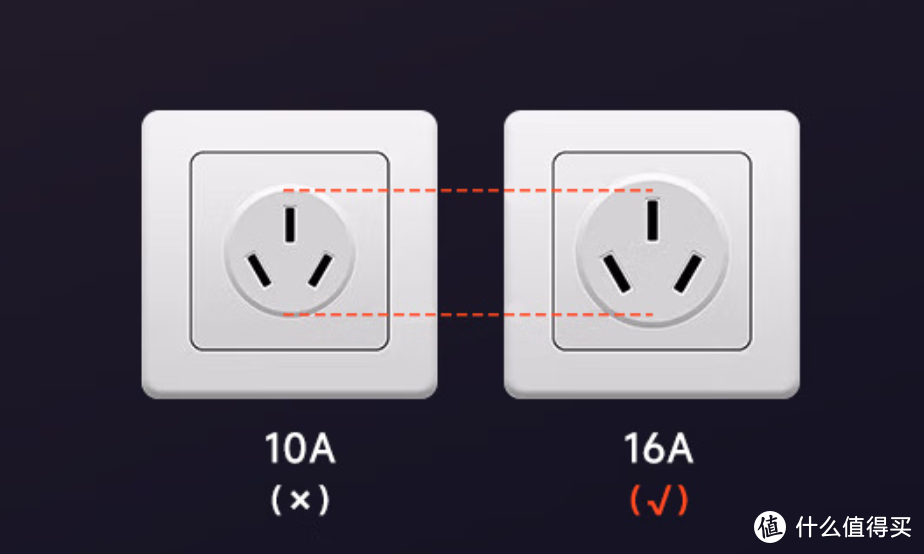
























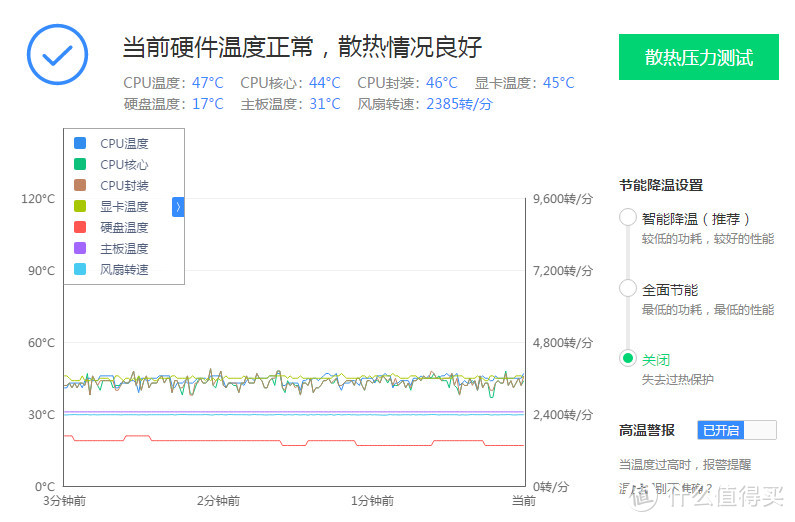




















































































reborn_dw
校验提示文案
风流才子鹤顶红
校验提示文案
flyinox
校验提示文案
煎饼侠008
校验提示文案
烘茄酱
校验提示文案
jerry_feng
校验提示文案
Keview科技
校验提示文案
隐姓埋没
校验提示文案
小蘑菇1999
校验提示文案
廿家二邪
校验提示文案
飞飞0825
校验提示文案
小泽不是玛利亚o0
校验提示文案
家有无忧无虑
校验提示文案
提尔皮兹
校验提示文案
笨喵
校验提示文案
葡萄说话
校验提示文案
羊羊杨bailey
校验提示文案
chicca_ss
校验提示文案
巴伐利亚南大王
校验提示文案
老韭菜根儿
校验提示文案
值友8291183393
校验提示文案
我爱米粒儿
校验提示文案
大胃王DAVID
校验提示文案
大闸蟹吖
校验提示文案
tang251
校验提示文案
弗老大
校验提示文案
卡卡cc
校验提示文案
Policemen
校验提示文案
值友9692398743
校验提示文案
star123456
校验提示文案
supercoolman
校验提示文案
度娘家的飞行员
校验提示文案
啥都没有
校验提示文案
灯少
校验提示文案
缘份233
校验提示文案
老韭菜根儿
校验提示文案
巴伐利亚南大王
校验提示文案
牛皮酱Monyo
校验提示文案
chicca_ss
校验提示文案
Hey-Mengqian
校验提示文案